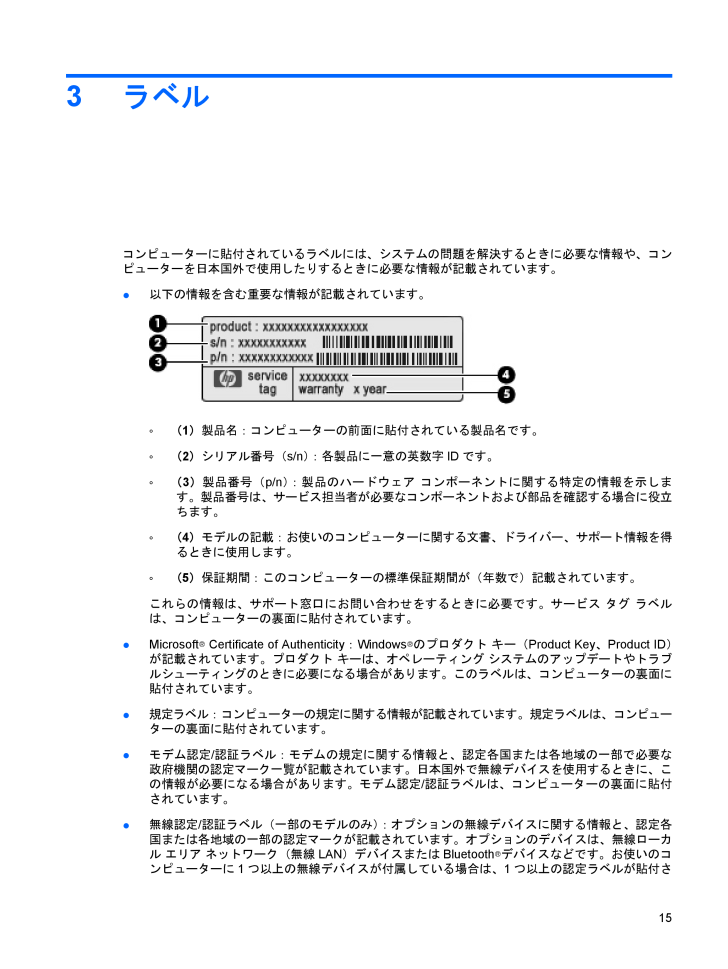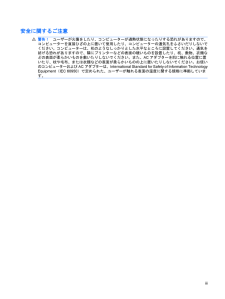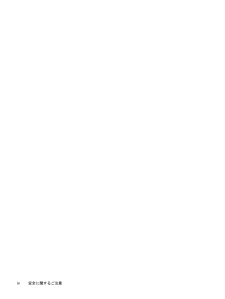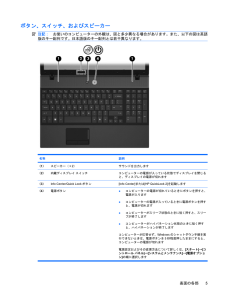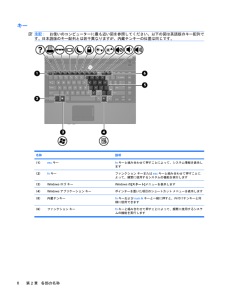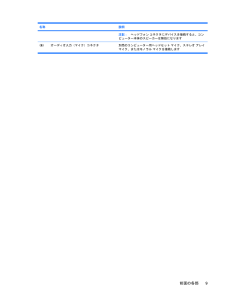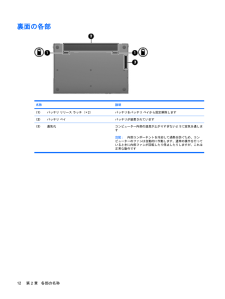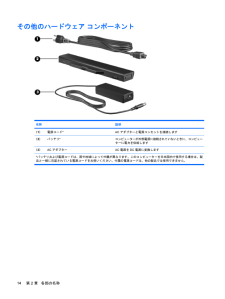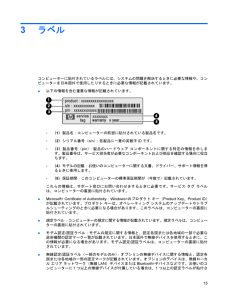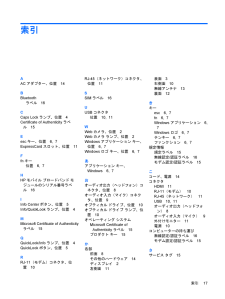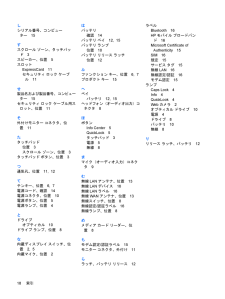3ラベルコンピューターに貼付されているラベルには、システムの問題を解決するときに必要な情報や、コンピューターを日本国外で使用したりするときに必要な情報が記載されています。●以下の情報を含む重要な情報が記載されています。◦(1)製品名:コンピューターの前面に貼付されている製品名です。◦(2)シリアル番号(s/n):各製品に一意の英数字IDです。◦(3)製品番号(p/n):製品のハードウェア コンポーネントに関する特定の情報を示します。製品番号は、サービス担当者が必要なコンポーネントおよび部品を確認する場合に役立ちます。◦(4)モデルの記載:お使いのコンピューターに関する文書、ドライバー、サポート情報を得るときに使用します。◦(5)保証期間:このコンピューターの標準保証期間が(年数で)記載されています。これらの情報は、サポート窓口にお問い合わせをするときに必要です。サービス タグ ラベルは、コンピューターの裏面に貼付されています。●Microsoft® Certificate of Authenticity :Windows®のプロダクト キー(Product Key、Product ID)が記載されています。プロダクト キーは、オペレーティング システムのアップデートやトラブルシューティングのときに必要になる場合があります。このラベルは、コンピューターの裏面に貼付されています。●規定ラベル:コンピューターの規定に関する情報が記載されています。規定ラベルは、コンピューターの裏面に貼付されています。●モデム認定/認証ラベル:モデムの規定に関する情報と、認定各国または各地域の一部で必要な政府機関の認定マーク一覧が記載されています。日本国外で無線デバイスを使用するときに、この情報が必要になる場合があります。モデム認定/認証ラベルは、コンピューターの裏面に貼付されています。●無線認定/認証ラベル(一部のモデルのみ):オプションの無線デバイスに関する情報と、認定各国または各地域の一部の認定マークが記載されています。オプションのデバイスは、無線ローカル エリア ネットワーク(無線LAN)デバイスまたはBluetooth®デバイスなどです。お使いのコンピューターに1つ以上の無線デバイスが付属している場合は、1つ以上の認定ラベルが貼付さ15






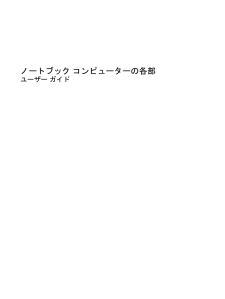


![前ページ カーソルキー[←]でも移動](http://gizport.jp/static/images/arrow_left2.png)